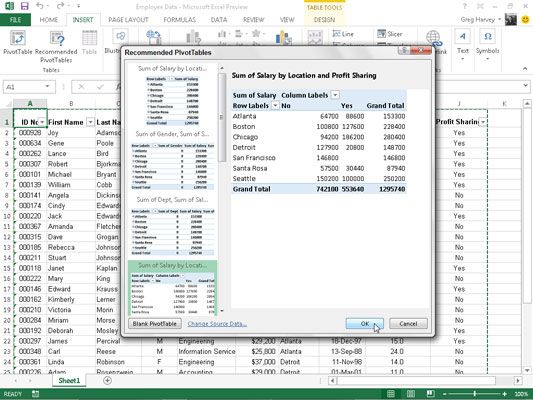Comment utiliser le bouton de tables de pivot dans Excel 2013 recommandée
Vous pouvez générer une nouvelle table de pivot dans Excel 2013 dans une rupture avec les nouveaux tableaux croisés dynamiques conseillées bouton de commande si la création d'une nouvelle table de pivot avec l'outil d'analyse rapide dans Excel 2013 est trop de travail pour vous. Pour utiliser cette méthode, suivez ces étapes faciles:
Sélectionnez une cellule dans la liste de données pour lequel vous souhaitez créer la nouvelle table de pivot.
Pourvu que votre liste de données a une rangée de têtes de colonne avec des rangées contiguës de données, cela peut être une cellule dans le tableau.
Sélectionnez les tableaux croisés dynamiques recommandées bouton de commande sur l'onglet Insertion du ruban ou appuyez sur Alt + NSP.
Excel affiche une boîte de dialogue recommandée tableaux croisés dynamiques. Cette boîte de dialogue contient une zone de liste sur le côté gauche qui montrant des échantillons de tous les tableaux croisés dynamiques Excel suggéré que 2,013 peut créer à partir des données dans votre liste.
Sélectionnez l'échantillon de la table de pivot que vous voulez créer dans la zone de liste sur la gauche, puis cliquez sur OK.
Dès que vous cliquez sur OK, Excel crée une nouvelle table de pivot suivant l'échantillon sélectionné sur sa propre feuille de calcul (Sheet1) inséré devant les autres dans votre classeur. Ce tableau croisé dynamique est sélectionné sur la nouvelle feuille de sorte que le volet Tableau croisé dynamique champs est affiché sur le côté droit de la fenêtre de feuille de calcul Excel et les outils tableau croisé dynamique onglet contextuel est affiché sur le ruban.
Vous pouvez utiliser les options de ce volet et l'onglet contextuel pour personnaliser alors votre nouvelle table de pivot.
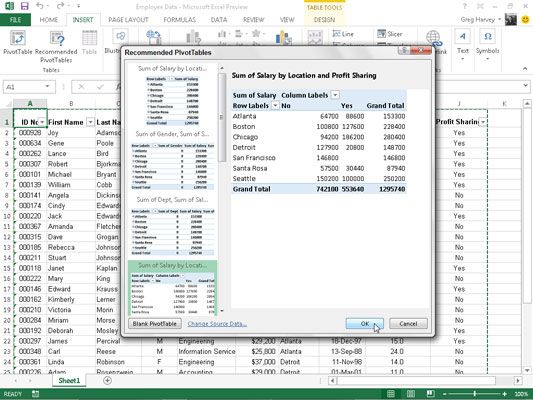
A propos Auteur
 Comment filtrer les arbres de pivot dans Excel 2013
Comment filtrer les arbres de pivot dans Excel 2013 Le temps peut venir où vous aurez besoin de filtrer vos tableaux croisés dynamiques dans Excel 2013. Lorsque vous représenter graphiquement les données dans un tableau croisé dynamique en utilisant un type de graphique typique, tels que…
 Comment filtrer les tableaux croisés dynamiques dans Excel avec trancheuses 2,013
Comment filtrer les tableaux croisés dynamiques dans Excel avec trancheuses 2,013 Trancheuses dans Excel 2,013 font un clin d'oeil à filtrer le contenu de votre table de pivot sur plus d'un domaine. (Ils permettent même de vous connecter avec d'autres domaines de tableaux croisés dynamiques que vous avez créés dans le…
 Comment filtrer les tableaux croisés dynamiques avec des échéanciers dans Excel 2013
Comment filtrer les tableaux croisés dynamiques avec des échéanciers dans Excel 2013 Excel 2,013 introduit une nouvelle façon de filtrer vos données grâce à sa fonctionnalité de calendrier. Vous pouvez penser que les échéanciers trancheuses conçus spécifiquement pour les champs de date qui vous permettent de filtrer les…
 Comment formater un tableau croisé dynamique Excel 2010
Comment formater un tableau croisé dynamique Excel 2010 Excel 2010 permet le formatage d'une nouvelle table de pivot que vous avez ajouté à une feuille de calcul aussi simple et rapide que le formatage tout autre tableau de données. L'onglet Outils de tableau croisé dynamique de conception comprend…
 Comment formater les valeurs de la table de pivot dans Excel 2013
Comment formater les valeurs de la table de pivot dans Excel 2013 Excel 2013 permet le formatage d'une nouvelle table de pivot que vous avez ajouté à une feuille de calcul aussi simple et rapide que le formatage tout autre tableau de données ou de liste de données. Tout ce que vous devez faire est de cliquer…
 Comment faire pour créer manuellement une table de pivot dans Excel 2,013
Comment faire pour créer manuellement une table de pivot dans Excel 2,013 Parfois, vous aurez besoin de créer manuellement une table de pivot, car aucun des tableaux croisés dynamiques que Excel 2013 suggère lors de la création d'une nouvelle table avec l'outil d'analyse rapide ou les tableaux croisés dynamiques de…
 Comment modifier et les champs de pivot dans un tableau croisé dynamique Excel 2010
Comment modifier et les champs de pivot dans un tableau croisé dynamique Excel 2010 Les tableaux croisés dynamiques sont beaucoup plus dynamiques que la norme tableaux Excel 2010 parce qu'ils sont si faciles à manipuler et modifier. Excel rend tout aussi facile de modifier les champs de la source de données d'origine sont…
 Comment modifier les champs de table de pivot dans Excel 2,013
Comment modifier les champs de table de pivot dans Excel 2,013 Excel 2,013 rend aussi facile pour modifier les champs de table de pivot de l'affichage d'origine de source de données dans le tableau, car elle ne les ajoutant lorsque la table a été créée. En outre, vous pouvez instantanément restructurer le…
 Comment faire pour déplacer les arbres de pivot dans Excel 2013
Comment faire pour déplacer les arbres de pivot dans Excel 2013 Bien que Excel 2013 crée automatiquement toutes les nouvelles cartes de pivot sur la même feuille de calcul que le tableau croisé dynamique, vous pouvez trouver plus facile de personnaliser et de travailler avec elle si vous déplacez le…
 Comment faire pivoter les champs d'une table dans Excel 2,013
Comment faire pivoter les champs d'une table dans Excel 2,013 Comme pivot implique, le plaisir de tableaux croisés dynamiques dans Excel 2013, est d'être capable de restructurer la table par simple rotation des champs de colonnes et de lignes. Cela rend plus facile d'organiser vos informations.Par exemple,…
 Comment utiliser l'outil d'analyse rapide excel 2,013
Comment utiliser l'outil d'analyse rapide excel 2,013 Excel 2,013 rend simple pour créer un nouveau tableau croisé dynamique en utilisant une liste de données sélectionnée dans votre feuille de calcul avec son nouvel outil d'analyse rapide. Pour prévisualiser les différents types de tableaux…
 Modification des champs et de pivotement dans un tableau croisé dynamique Excel 2007
Modification des champs et de pivotement dans un tableau croisé dynamique Excel 2007 Les tableaux croisés dynamiques sont beaucoup plus dynamiques que les tableaux Excel standard 2007 parce qu'ils sont si faciles à manipuler et modifier. Excel rend tout aussi facile de modifier les champs de la source de données d'origine sont…
 Formatage d'un tableau croisé dynamique dans Excel 2007
Formatage d'un tableau croisé dynamique dans Excel 2007 Excel 2007 permet le formatage d'une nouvelle table de pivot que vous avez ajouté à une feuille de calcul aussi simple et rapide que le formatage tout autre tableau de données. L'onglet Outils de tableau croisé dynamique de conception comprend…
 Comment déplacer un graphique dynamique Excel 2007 à sa propre feuille
Comment déplacer un graphique dynamique Excel 2007 à sa propre feuille Excel 2007 affiche automatiquement de nouvelles cartes de pivot sur la même feuille de calcul que la table de pivot. Toutefois, si vous déplacez le graphique croisé à sa propre feuille dans le classeur, vous pouvez trouver plus facile de…